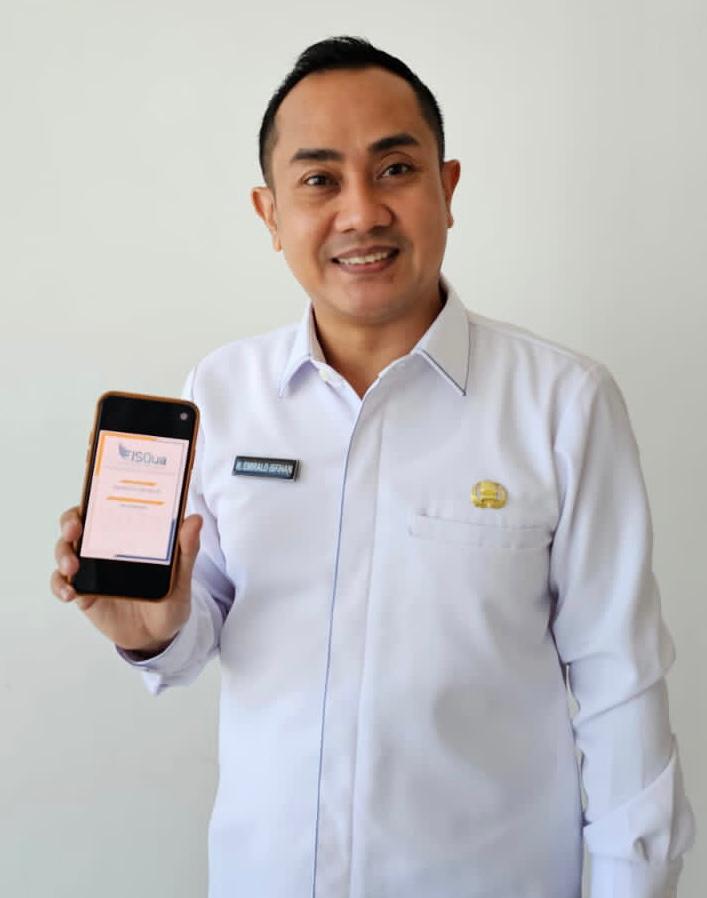Cara konversi JPG ke PDF bisa dilakukan dalam berbagai macam platform, mulai dari online, offline, aplikasi desktop, hingga ponsel. Ikuti panduannya lewat artikel yang satu ini!
Kebutuhan konversi JPG ke PDF seolah menjadi kewajiban yang harus dipahami banyak orang, mulai dari kalangan pelajar hingga karyawan kantoran. Bukan tanpa alasan, pasalnya aktivitas sehari-hari menuntut kita untuk mengerti akan hal tersebut.
Beberapa alasan mengapa ubah JPG ke PDF penting adalah fleksibilitas serta keamanan. Format PDF pada dasarnya menawarkan hal tersebut, sehingga bisa sangat bermanfaat untuk segala kebutuhan. Pahami cara konversi JPG ke PDF sebagai berikut.
Cara Konversi JPG ke PDF di Berbagai Platform
1. Konversi JPG ke PDF Online
Ada banyak situs web yang menyediakan layanan konversi JPG ke PDF secara online. Salah satu situs yang bisa digunakan adalah Canva. Cara ubah JPG ke PDF via online:
- Kunjungi situs web konverter JPG ke PDF
- Klik tombol “Pilih file” untuk mengunggah file JPG yang ingin diubah ke PDF.
- Tunggu beberapa saat hingga proses pengunggahan selesai.
- Setelah itu, file JPG akan langsung diubah ke format PDF, dan Anda dapat mengunduhnya dengan mengklik tombol “Unduh” yang tersedia.
2. Ubah JPG ke PDF Offline di Komputer
Jika ingin mengubah format JPG ke PDF tanpa perlu terhubung ke internet, Anda bisa menggunakan perangkat lunak pengonversi yang dapat diunduh dan diinstal di komputer. Salah satu perangkat lunak yang bisa digunakan adalah Adobe Acrobat DC. Caranya:
- Buka program Adobe Acrobat DC di komputer.
- Klik menu “File” di pojok kiri atas, lalu pilih “Create”.
- Pilih “PDF from File”.
- Cari dan pilih file JPG yang ingin diubah ke PDF.
- Klik tombol “Open”.
- Tunggu beberapa saat hingga proses konversi selesai.
- Setelah itu, file JPG akan diubah ke format PDF, dan Anda dapat menyimpannya di komputer dengan mengklik tombol “Save” atau “Save As”.
3. Cara Mengubah JPG ke PDF di Android
Ingin mengubah file JPG ke PDF lewat Android? Anda juga dapat melakukannya dengan mengunggah aplikasi pengonversi yang tersedia di Google Play Store. Salah satu aplikasi yang bisa digunakan adalah PDF Converter Ultimate. Ikuti langkah berikut:
- Download dan instal aplikasi PDF Converter Ultimate dari Google Play Store.
- Buka aplikasi tersebut dan pilih “JPG to PDF”.
- Pilih file JPG yang ingin diubah ke PDF.
- Sesuaikan pengaturan konversi dokumen.
- Klik tombol “Convert” untuk memulai proses konversi.
- Tunggu beberapa saat hingga proses konversi selesai.
- Setelah itu, file JPG akan diubah ke format PDF, dan Anda dapat menyimpannya di ponsel dengan mengklik tombol “Save” atau “Share”.
4. Cara Mengubah JPG ke PDF di iPhone
Jika Anda menggunakan ponsel iPhone, gunakan aplikasi pengonversi yang tersedia di App Store. Salah satu aplikasi yang bisa digunakan adalah PDF Converter: Docs To PDF. Cara mengubah format JPG ke PDF di iPhone:
- Download dan instal aplikasi PDF Converter: Docs To PDF dari App Store.
- Buka aplikasi tersebut dan pilih “JPG to PDF”.
- Pilih file JPG yang ingin diubah ke PDF.
- Atur pengaturan konversi.
- Klik tombol “Convert” untuk memulai proses konversi.
- Tunggu beberapa saat hingga proses konversi selesai.
- Setelah itu, file JPG akan diubah ke format PDF, dan Anda dapat menyimpannya di ponsel dengan mengklik tombol “Save” atau “Share”.
5. Cara Mengubah JPG ke PDF di MacOS
Anda dapat mengakses aplikasi bawaan yaitu “Preview” untuk mengubah format JPG ke PDF. Cara mengubah format JPG ke PDF menggunakan “Preview”:
- Buka file JPG yang ingin diubah ke PDF dengan “Preview”.
- Klik menu “File” di pojok kiri atas, lalu pilih “Export as PDF”.
- Atur pengaturan konversi sesuai kebutuhan.
- Klik tombol “Save” untuk memulai proses konversi.
- Tunggu beberapa saat hingga proses konversi selesai.
- Setelah itu, file JPG akan diubah ke format PDF, dan Anda dapat menyimpannya di komputer dengan nama dan lokasi yang diinginkan.
6. Cara Mengubah JPG ke PDF di Windows
Gunakan aplikasi bawaan yaitu “Photos” untuk mengubah format JPG ke PDF. Cara mengubah format JPG ke PDF dengan menggunakan “Photos”:
Buka file JPG yang ingin diubah ke PDF dengan “Photos”.
- Klik tombol “Print” di pojok kanan atas.
- Pilih “Microsoft Print to PDF” dari daftar printer yang tersedia.
- Atur pengaturan konversi seperti ukuran halaman dan orientasi.
- Klik tombol “Print” untuk memulai proses konversi.
- Tunggu beberapa saat hingga proses konversi selesai.
- Setelah itu, file JPG akan diubah ke format PDF, dan Anda dapat menyimpannya di komputer dengan nama dan lokasi yang diinginkan.
Itulah tadi cara konversi JPG ke PDF lewat berbagai macam platform. Jangan lupa untuk mengecek dan review hasilnya juga. Pastikan agar metode yang Anda pilih mampu mengakomodir kebutuhan dengan baik dan tidak membuat kualitas dokumen menurun. Selamat mencoba!